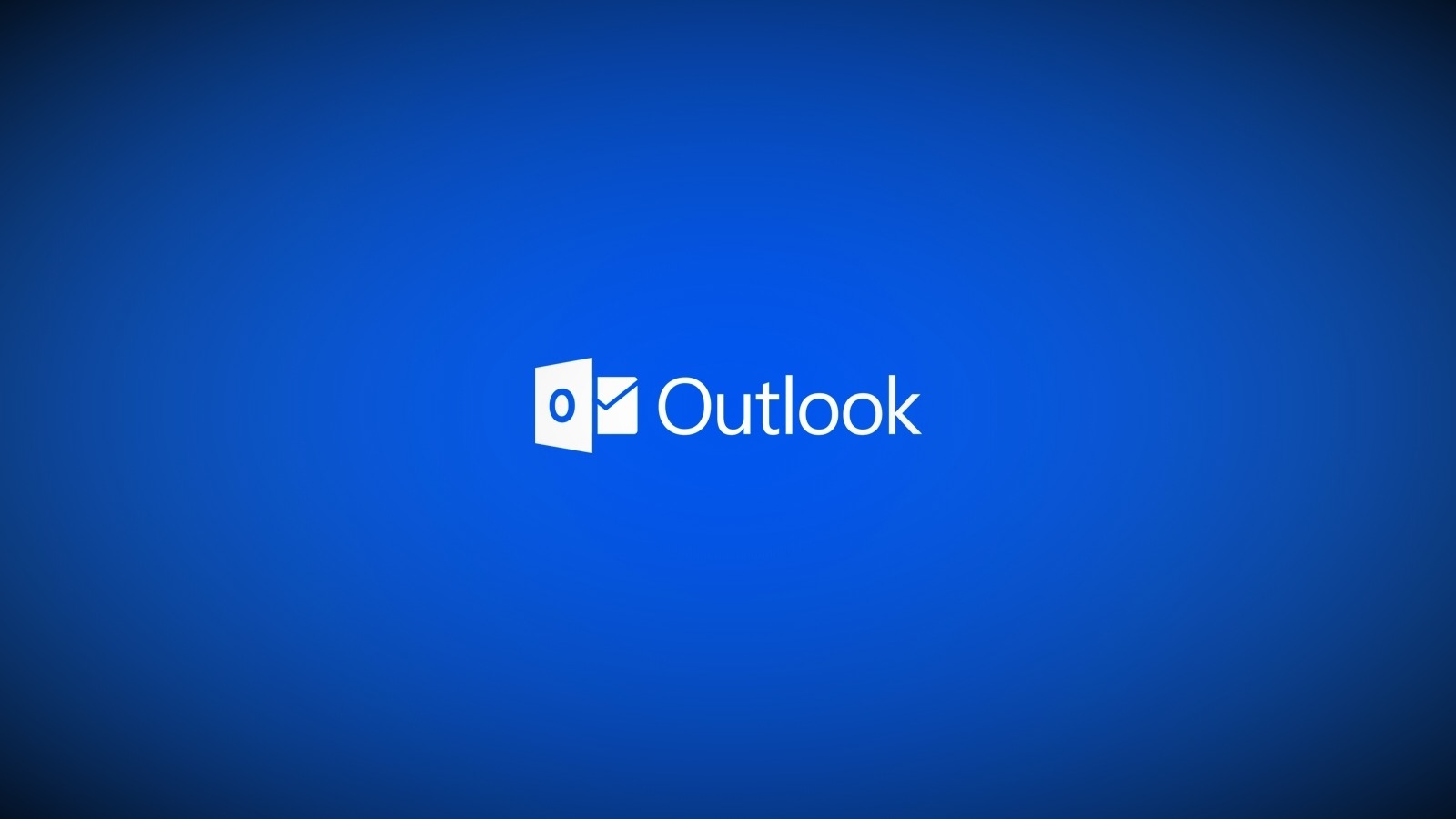
Оновлення Microsoft Outlook, випущене сьогодні для настільного клієнта, представило помилки, що заважають користувачам складати або переглядати пошту.
Сьогодні Microsoft випустила Outlook версії 2104 версії 13929.20372, і після встановлення оновлення користувачі настільного клієнта Click-to-Run виявили, що вони більше не можуть належним чином переглядати електронні листи або створювати нові.
При спробі переглянути електронне повідомлення, замість того, щоб побачити весь текст повідомлення, вони бачать лише невелику частину або один рядок повідомлення електронної пошти, як показано нижче.
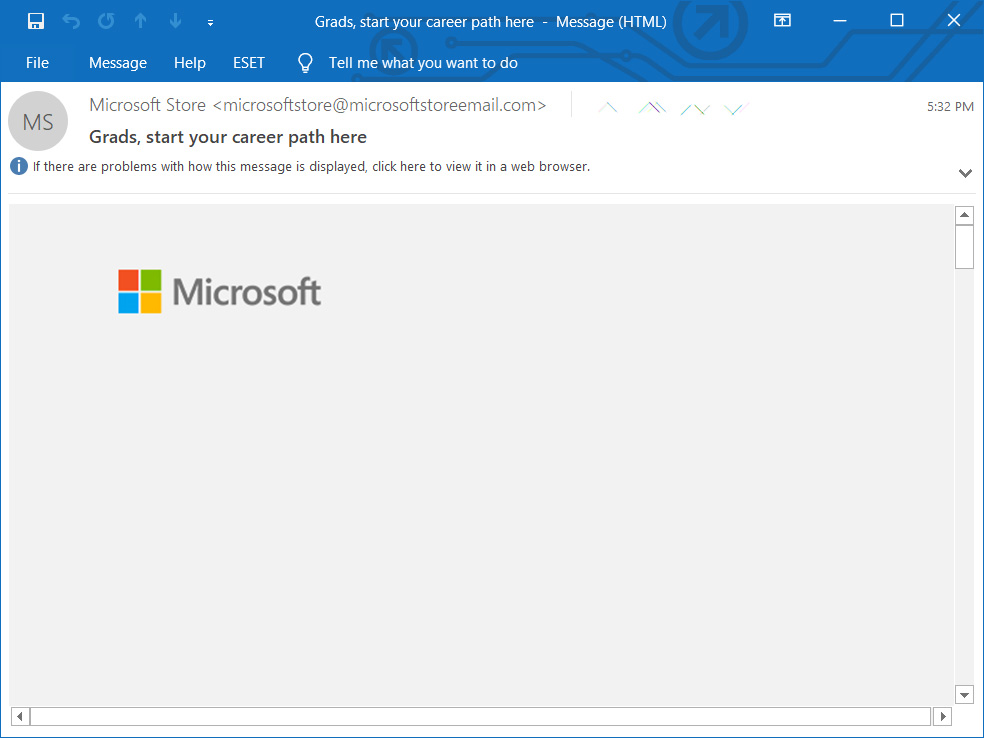
Джерело: BleepingComputer
Щоб зробити це ще більш неприємним, під час створення нового електронного листа кожного разу, коли ви натискаєте клавішу Enter, весь раніше написаний вміст буде видалено, як показано нижче.
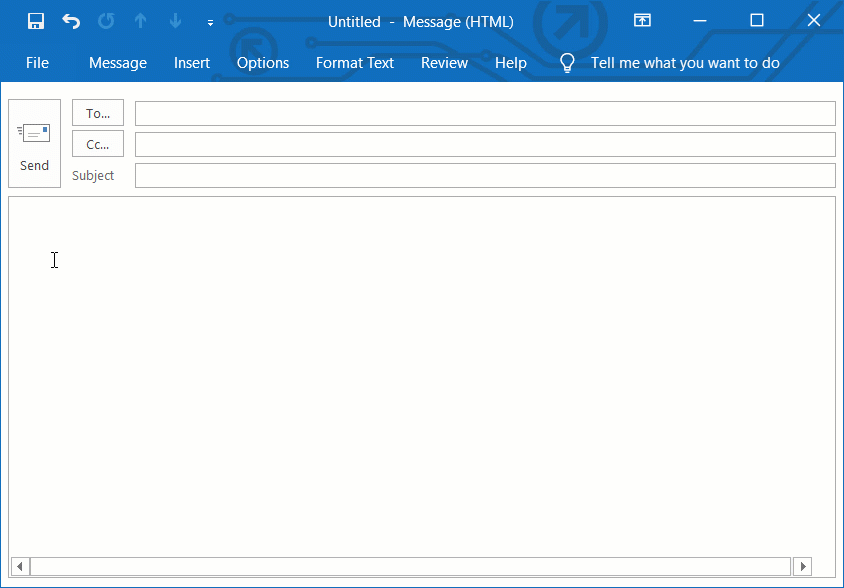
Джерело: BleepingComputer
Він є власником облікового запису Microsoft 365 Status Twitter щебетати Вони розслідують проблему з “переглядом електронних листів Outlook”, і Outlook в Інтернеті не постраждав.
У повідомленні про стан інциденту в центрі адміністрування Microsoft 365 під назвою “EX255650: Проблема, що впливає на відображення вмісту електронної пошти Outlook”, Microsoft пропонує користувачам використовувати веб-і мобільні клієнти до вирішення проблеми.
Заголовок: Проблема, що впливає на відображення вмісту електронної пошти в Outlook
Ефект для користувача: Користувачі можуть не мати можливості переглядати вміст повідомлень електронної пошти Outlook.
Додаткові відомості: Початкові звіти вказують на те, що Outlook в Інтернеті не зачіпається, і що користувачі, які мають доступ до Outlook в Інтернеті, можуть переглядати там електронні листи під час роботи над рішенням.
Поточна ситуація: Ми збираємо та аналізуємо дані, намагаючись встановити причину впливу. Початкові звіти вказують, що вплив характерний для клієнта Outlook, і що користувачі, які мають доступ до інших протоколів, таких як Outlook в Інтернеті або мобільний додаток Outlook, можуть переглядати вміст повідомлень на цих платформах як можливе вирішення проблеми.
Сфера впливу: Ця проблема може вплинути на будь-якого користувача, який намагається переглянути електронне повідомлення в клієнті Outlook.
Як виправити проблеми з Microsoft Outlook
Якщо ви зіткнулися з цією проблемою в Microsoft Outlook, користувачі повідомили, що ви можете виправити помилку, перейшовши на попередню версію Microsoft Outlook.
BleepingComputer випробував цей метод і вирішив проблеми в нашому настільному клієнті Outlook.
Спосіб 1. Поверніть Microsoft Office до останньої версії у квітні 2021 року
Повернувшись до 23 квітня 2021 року, випустіть та виправте проблеми з Microsoft Outlook, виконайте такі дії:
- Відкрийте командний рядок, натиснувши меню «Пуск» і набравши текст CMD. Коли з’явиться результат «Командний рядок», натисніть на нього.
- У командному рядку введіть
cd "C:Program FilesCommon Filesmicrosoft sharedClickToRun"І натисніть Введіть. - Тепер ви знаходитесь у папці ClickToRun. Пише
officec2rclient.exe /update user updatetoversion=16.0.13901.20462І натисніть Введіть.Введіть команди в командному рядку - Тепер Microsoft Office завантажить вибрану версію Microsoft Office і повернеться до попередньої версії. Будьте терплячі, оскільки це може зайняти кілька хвилин або довше, залежно від вашого комп’ютера та швидкості з’єднання з Інтернетом.
Поверніть програму Microsoft Office до попередньої версії - Після встановлення оновлень ви побачите екран із написом “Оновлення встановлено”. Ви можете натиснути на файл Закрити Кнопка на цьому екрані.
Встановлено оновлення Microsoft Office - Тепер Microsoft Outlook буде повернуто до попередньої версії, і ви зможете знову запустити Microsoft Outlook.
- Тепер ви можете закрити командний рядок, натиснувши кнопку X.
Спосіб 2. Запустіть Microsoft Outlook у безпечному режимі
Якщо ви не хочете повертатися до попередньої версії Microsoft Office або не можете знайти папку ClickToRun, ви можете запустити Microsoft Outlook у безпечному режимі, щоб виправити помилки, доки не вийде оновлення.
Варто зазначити, що під час запуску Outlook у безпечному режимі всі додаткові компоненти, включаючи додаткові модулі безпеки, будуть вимкнені.
Щоб запустити Outlook у безпечному режимі, виконайте такі дії:
- натисніть і утримуйте Контроль На клавіатурі, а потім запустіть Microsoft Outlook. Outlook продовжить роботу, а потім запитає, чи впевнені ви, що хочете запустити в безпечному режимі.
Хочете запустити Outlook у безпечному режимі? - Тепер ти повинен натиснути Так Кнопка та Outlook запускатимуться в безпечному режимі з вимкненими надбудовами.
- Запустивши Outlook, ви можете підтвердити, що перебуваєте в безпечному режимі, у заголовку вікна Outlook буде вказано “Microsoft Outlook (безпечний режим)”, як показано нижче.
Microsoft Outlook запустився в безпечному режимі - Завершивши роботу з програмою Outlook, ви можете просто закрити програму.
Зверніть увагу, що вам потрібно повторити цю процедуру кожного разу, коли ви хочете запустити Outlook у безпечному режимі.
Будь ласка, повідомте нам, чи ці методи працювали для вас.
Це історія, що розвивається.
Оновлення 11.05.20 18:32 за EST: Додано інструкції щодо безпечного режиму для користувачів, що не належать до Outlook ClickToRun.

“Загальний ніндзя в соціальних мережах. Інтроверт. Творець. Шанувальник телебачення. Підприємець, що отримує нагороди. Веб-ботанік. Сертифікований читач”

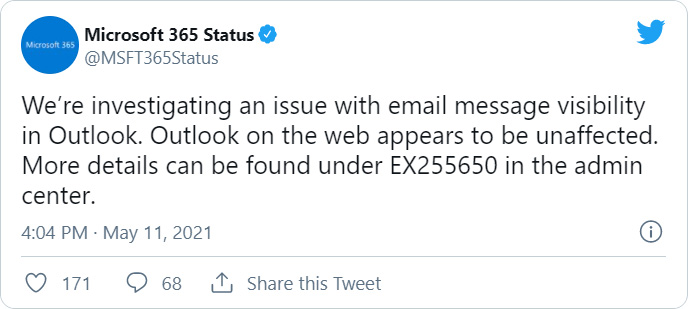
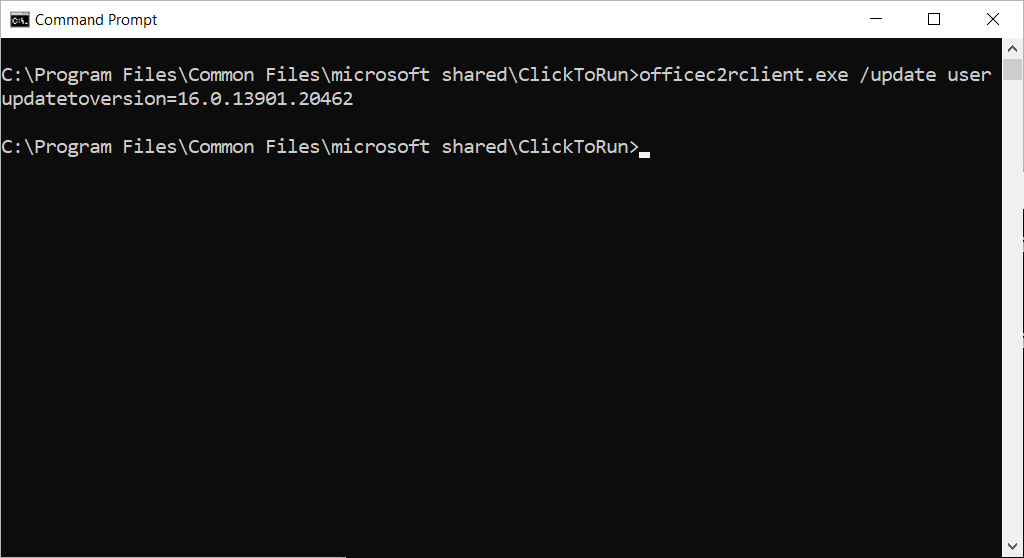
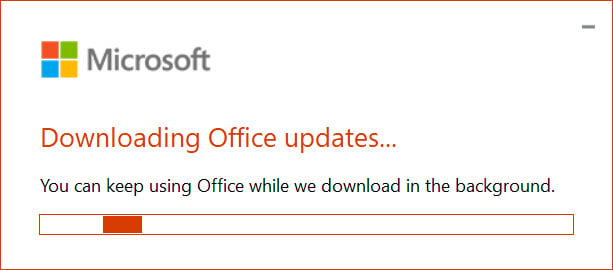
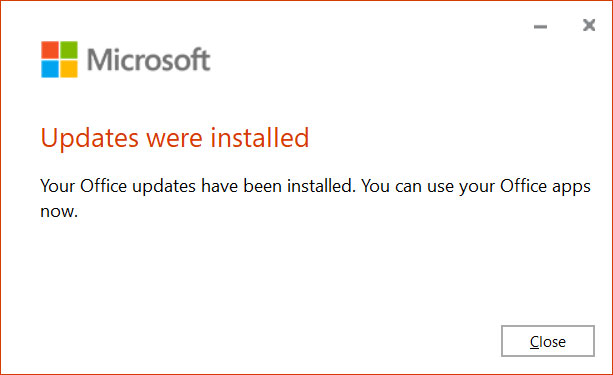
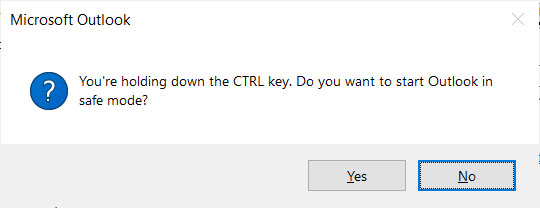
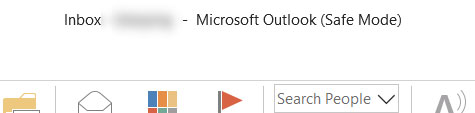
/cdn.vox-cdn.com/uploads/chorus_asset/file/25594197/Genki_TurboCharger_Hero.jpg)




/cdn.vox-cdn.com/uploads/chorus_asset/file/25591390/HMD_BARBIE_Shot_2_0381_v2.jpg)